Перемещение и дублирование слоев
Перемещение слоев в их очереди (то есть изменение того порядка, в котором слои перекрывают друг друга на изображении) делается крайне просто: перетащите строку слоя, положение которого в очереди требуется изменить, и положите его между теми двумя слоями в списке палитры Layers (Слои), между которыми он должен располагаться. Можно проделать то же самое и более сложным способом, выбрав для начала команду меню Layer <>Arrange (Слой <> Упорядочить), в подменю которой имеются четыре варианта выбора, перечисленные в табл. 10.1. После этого следует выделить слой, а затем выполнить одну из этих команд, применяя клавиатурные комбинации, основанные на использовании клавиш квадратных скобок.
Если требуется изменить положение изображения по отношению к его рамке, то выберите инструмент Move (Перемещение), щелкнув его кнопку на панели инструментов или нажав клавишу V. Для перемещения слоя просто перетащите его в окне документа.
Дублирование, или повторение, слоя проще всего произвести за счет перетаскивания строки с его именем и укладывания ее поверх кнопки Create New Layer (Создать новый слой) в нижней части палитры. Разумеется, как и для большей части других операций программы Photoshop, имеется ряд вариантов выполнения этого действия; вернее сказать, вариант-то один - выбор команды New (Создать), но вызывается он из двух разных мест: из меню Layer (Слой) и из меню палитры Layers (Слои). В обоих последних случаях на экране появляется окно диалога Duplicate Layer (Повторение слоя), показанное на рис. 10.26. В этом окне диалога слою можно назначить имя (полезная идея, пока слоев не слишком много). Данное окно обеспечивает также единственный способ отправить вновь созданный слой в какой-либо документ, хранящийся на жестком диске компьютера. Чтобы иметь возможность отправить слой в существующий документ, должно быть выполнено одно из двух условий: или окно этого документа должно быть открыто в программе Photoshop, или документ должен храниться на диске в формате версии не ниже, чем Photoshop 3.0 - более ранние форматы не поддерживают слоев Photoshop.
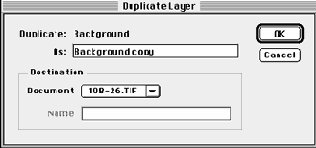
Рис. 10.26. Окно диалога Duplicate Layer (Повторение слоя)
Можно перемещать слои некоторого изображения в любое другое изображение, независимо от его размеров, путем перетаскивания мышью. Для этого нужно просто открыть окно документа-получателя и перетащить туда строку с именем слоя документа-источника. А еще лучше - выбрать инструмент Move (Перемещение) и непосредственно перетащить слой изображения из одного окна документа в другое. При этом перемещаться будет только активный (выделенный) слой.
Если потребуется отцентрировать слой, перемещаемый из другого изображения, то для начала выделите строку этого слоя в палитре Layers (Слои). Затем нажмите клавиши Cmd/Ctrl+A, чтобы выделить все изображение. Далее нажмите клавиши Cmd/Ctrl+C для копирования содержимого выделенного слоя в буфер обмена. Активизируйте окно документа-получателя, нажмите клавиши Cmd/Ctrl+A для выделения целиком всего изображения в этом окне и нажмите клавиши Cmd/Ctrl+V для вставки содержимого буфера обмена. Каждый раз, когда команда вставки выполняется при наличии активной выделенной области, новый слой будет точно отцентрирован в границах этой области.
